您现在的位置是:首页 > CAD画图 > CAD画图
中望CAD如何设置环形阵列
![]() 本文转载来源:zwcad.com zwsoft.cn 中望CAD官方教程.如果作者或相关权利人不同意转载,请跟我们联系,我们立即删除文章。2021-05-08
本文转载来源:zwcad.com zwsoft.cn 中望CAD官方教程.如果作者或相关权利人不同意转载,请跟我们联系,我们立即删除文章。2021-05-08
简介CAD如何设置环形阵列 CAD阵列设置技巧,CAD阵列是我们经常用的,阵列分两种,一种是矩形阵列,有点像excel表格一样,横是多少行,竖是多少列,最终整体外观呈现矩形形状;另一种是
CAD如何设置环形阵列
CAD阵列设置技巧,CAD阵列是我们经常用的,阵列分两种,一种是矩形阵列,有点像excel表格一样,横是多少行,竖是多少列,最终整体外观呈现矩形形状;另一种是环形阵列,像那个绳子转图形一样,最终图形整体外观呈现圆形形状。CAD默认的一般是矩形阵列,如果需要准换成环形阵列,按照本文的步骤来设置就可以了。如,我们要下面的的小圆围绕着大圆做环形阵列,该怎么去操作呢?

1.首先我们输入命令符“array”,进入阵列设置面板。
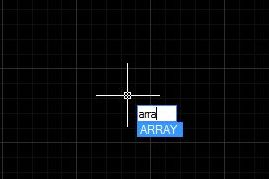
2.我们选择“环形阵列”,然后在1区域拾取要环绕的中心点。2区域选择对象, 注意这个对象是要环绕的对象,就像图形中的小圆。3区域选择环绕密度,也就是环绕中心点的要重复多少个图形。
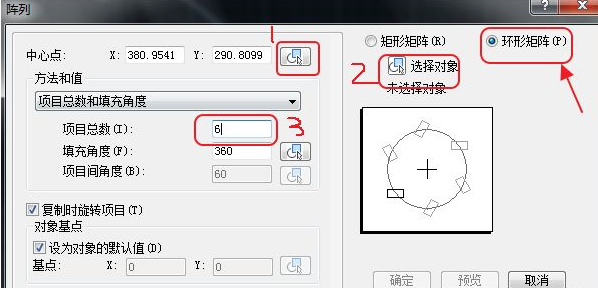
3. 就这样我们就可以看到,大圆的圆弧上已经被六个小圆环绕了,操作起来是不是很简单呢!
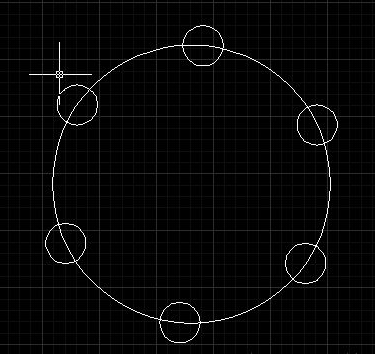
点击排行
 CAD多种快速移动图形的方法
CAD多种快速移动图形的方法










